 |
Internet ExplorerでWebページを見ていて、気に入った内容があったときに保存しておきたいのですが、うまく保存できません。どうすればよいのでしょうか。
通常は、Webページの内容を完全に残すのに、Webページの設計図ともいえるHTML形式のファイルと、Webページに含まれる画像ファイルを別々に保存します。
手順は、保存したいWebページを開いておき「ファイル」メニューの「名前を付けて保存」から、ファイルの種類を「Webページ、完全」にして「保存」ボタンを押します。表示させるには、保存したHTML形式のファイルを開くだけです。ただし完全に表示させるには、保存したすべてのファイルが必要です。そのためファイルの管理が非常に面倒になります。ご質問の状況もこれに当たると思われます。
そこで内容を1つのファイルにまとめるアーカイブ形式を利用してみてはいかがでしょうか。保存する内容につきファイルが1つだけなので管理が楽です。保存したいWebページを開いて「ファイル」メニューの「名前を付けて保存」を選び、ファイルの種類を「Webアーカイブ、単一…」にして「保存」ボタンを押します。すると拡張子に「mht」が付くファイルが1つだけ作成されます。Webページを表示させるときは、このファイルを開くだけです。
| ●Webページを1つのファイルとして保存する |
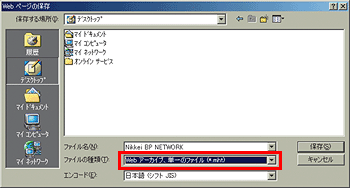 |
| ▲「ファイル」メニューから「名前を付けて保存」を開き、ファイルの種類を「Webアーカイブ、単一のファイル」にして保存する |
Webページ全体でなく、画像だけを取り出すこともできます。画像を保存するには、画像の部分を右クリックして「名前を付けて画像を保存」を開き、ファイルの種類で無圧縮(「BMP」)か圧縮形式(「JPG」または「GIF」)を選択して「保存」ボタンを押します。右クリックしたときに「壁紙(または背景)に設定」を選ぶと、画像を壁紙に設定できます。
| ●Webページの画像を保存する |
 |
| ▲画像を右クリックして「名前を付けて画像を保存する」を選ぶ |
オフライン機能を使う
もう一つの方法としては、オフライン機能があります。IEでは、Webページの再読み込み時に表示を高速化させるために、ハードディスクに内容を一時的に保存しておく機能があり、オフライン機能はこの仕組みを利用します。この方法の利点は、保存したファイルを意識しなくても済むことです。
保存したいWebページを表示させたら「お気に入り」メニューから「お気に入りの追加」を選びます。表示されるダイアログボックスの「オフラインで使用する」にチェックを入れて「OK」ボタンを押すとWebページが保存されます。チェックを入れないとURLだけが保存されてしまいます。保存したWebページは「お気に入り」フォルダーに保存されますが、「お気に入り」フォルダーの中ならダイアログボックスで保存場所を変更できます。同様にWebページの名前も変更可能です。
保存したWebページを表示させるには「ファイル」メニューで「オフライン作業」を選んでから、「お気に入り」メニューで保存したWebページをクリックします。